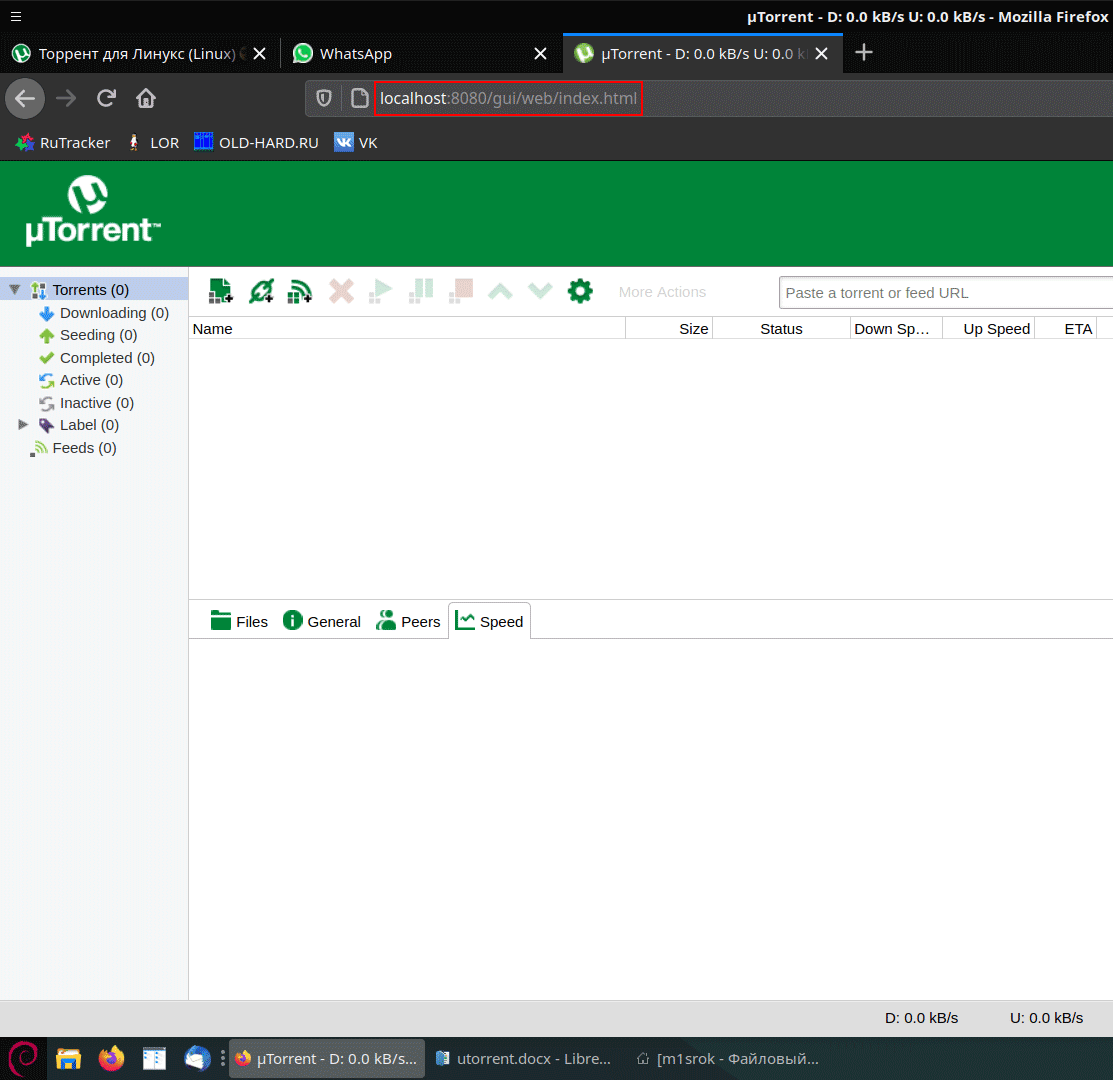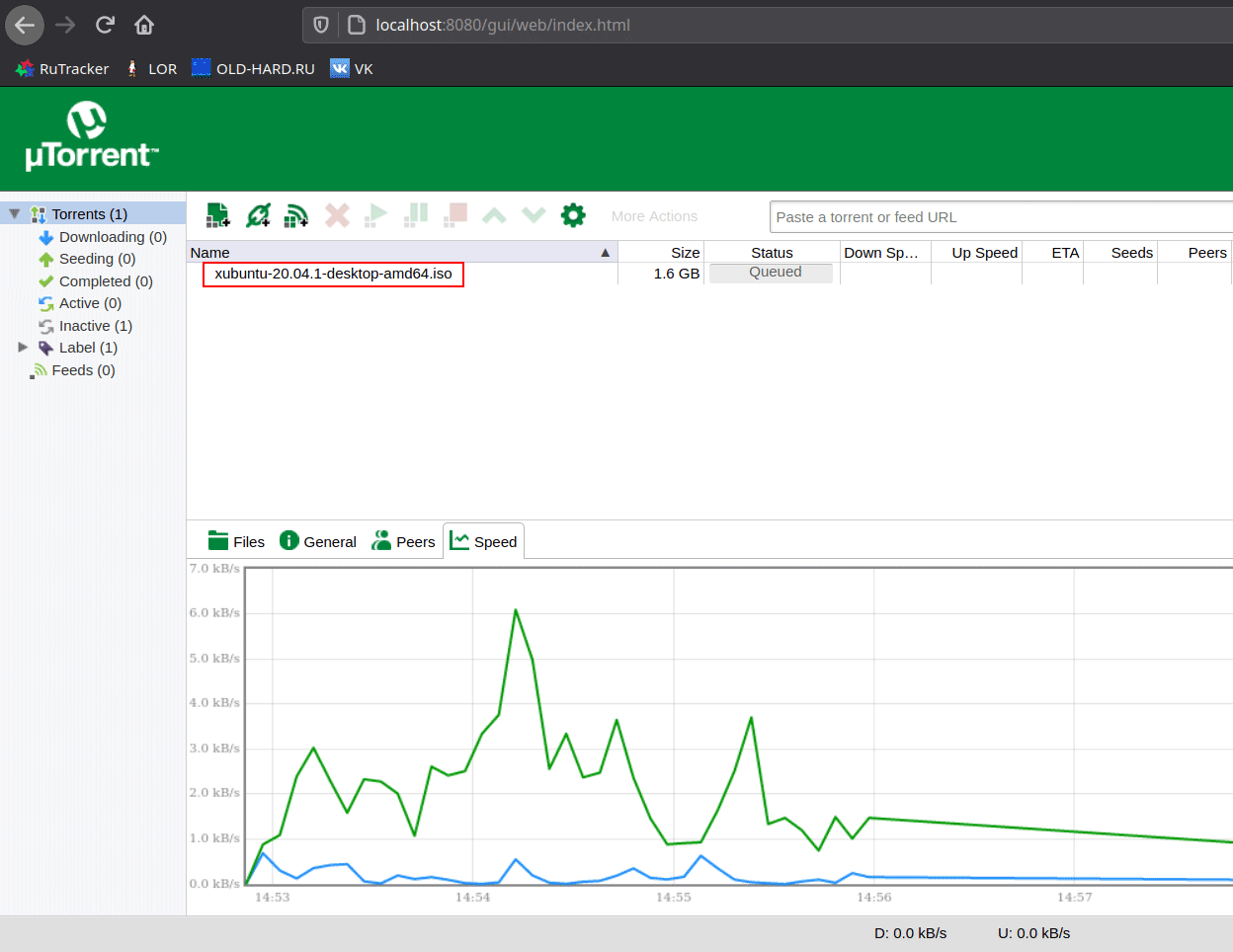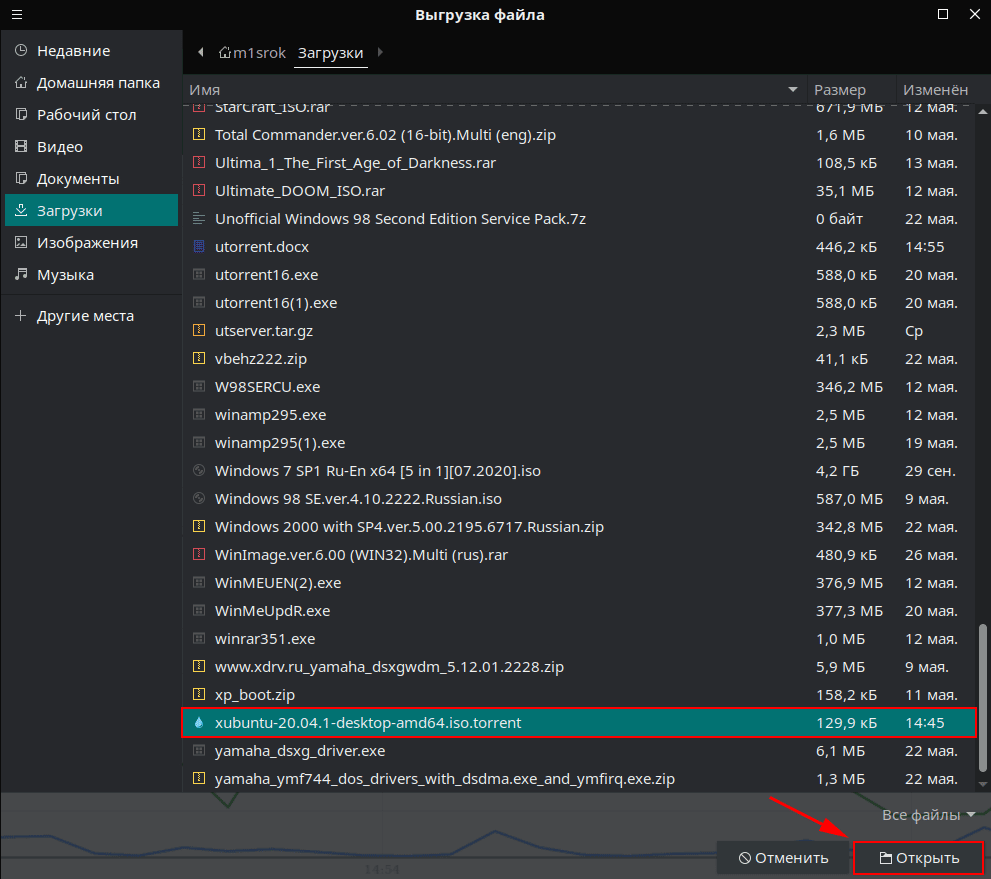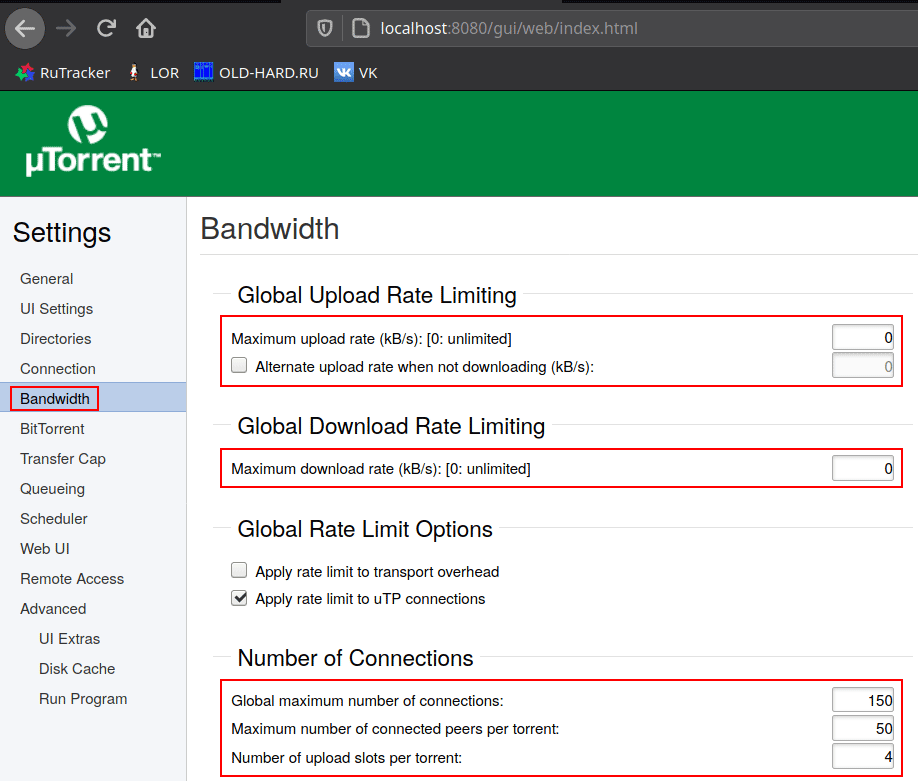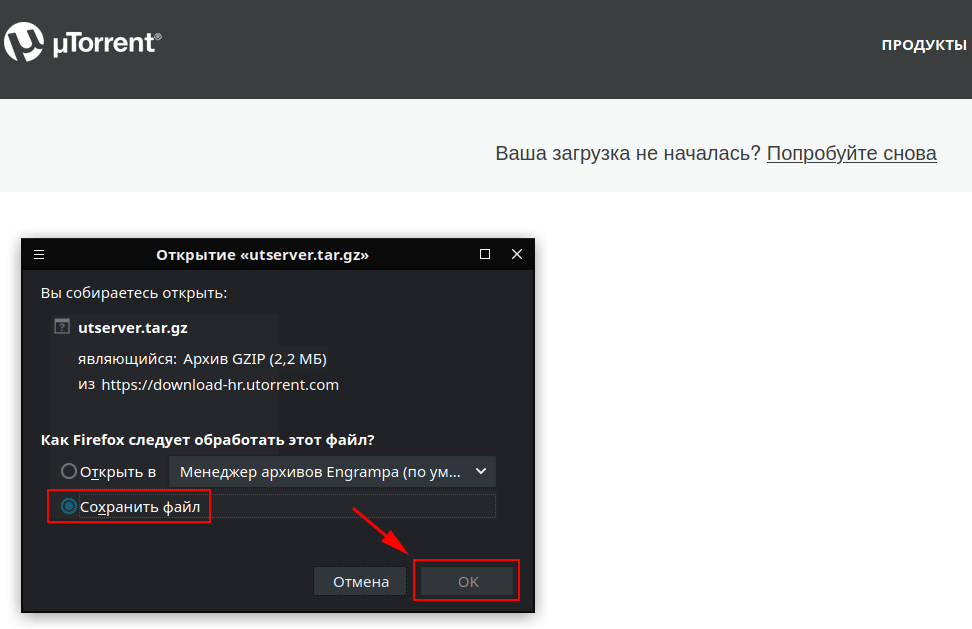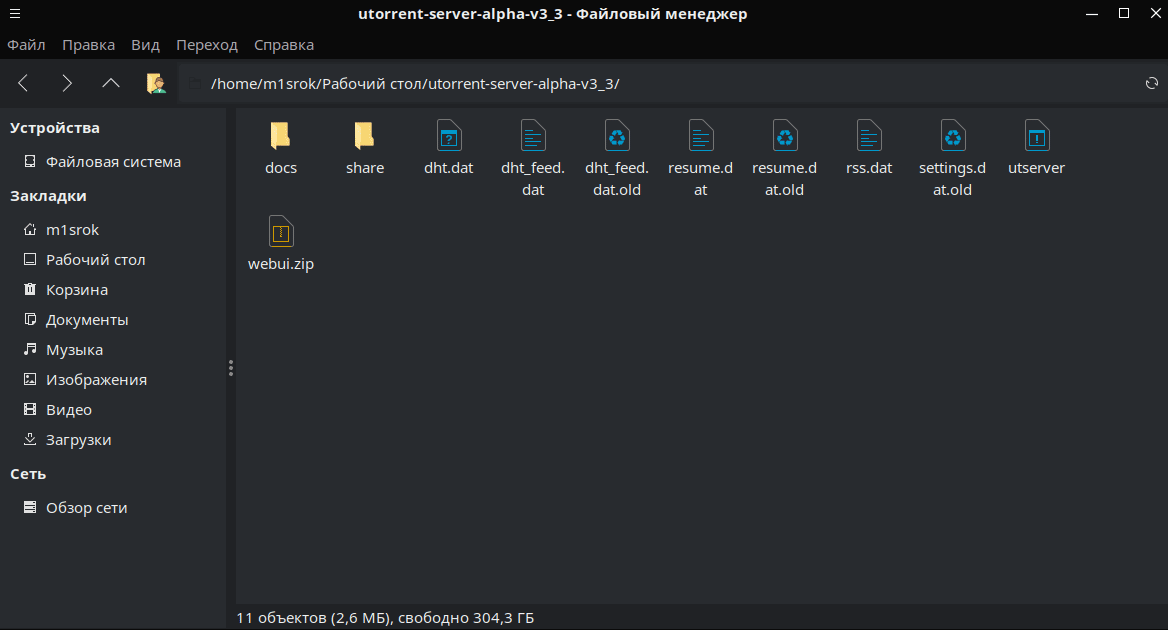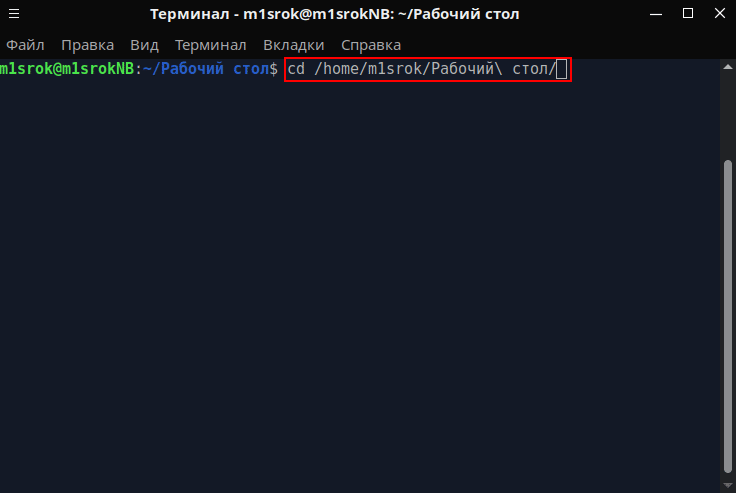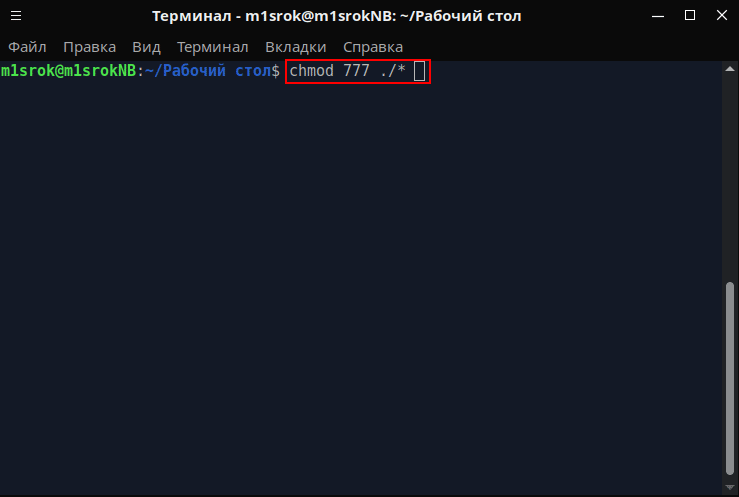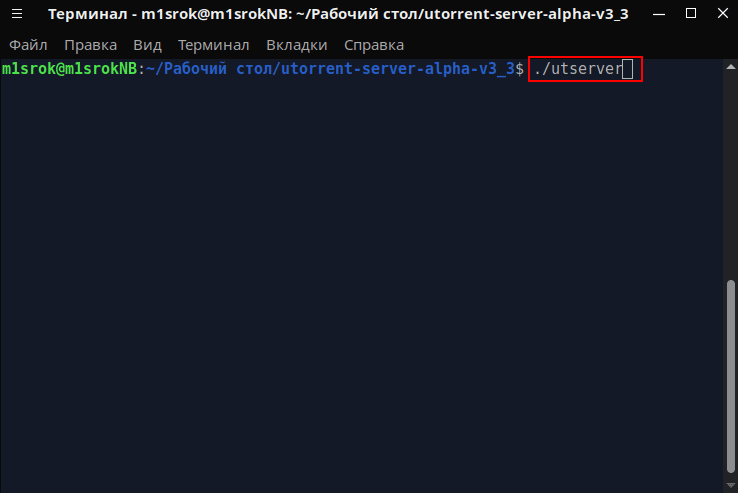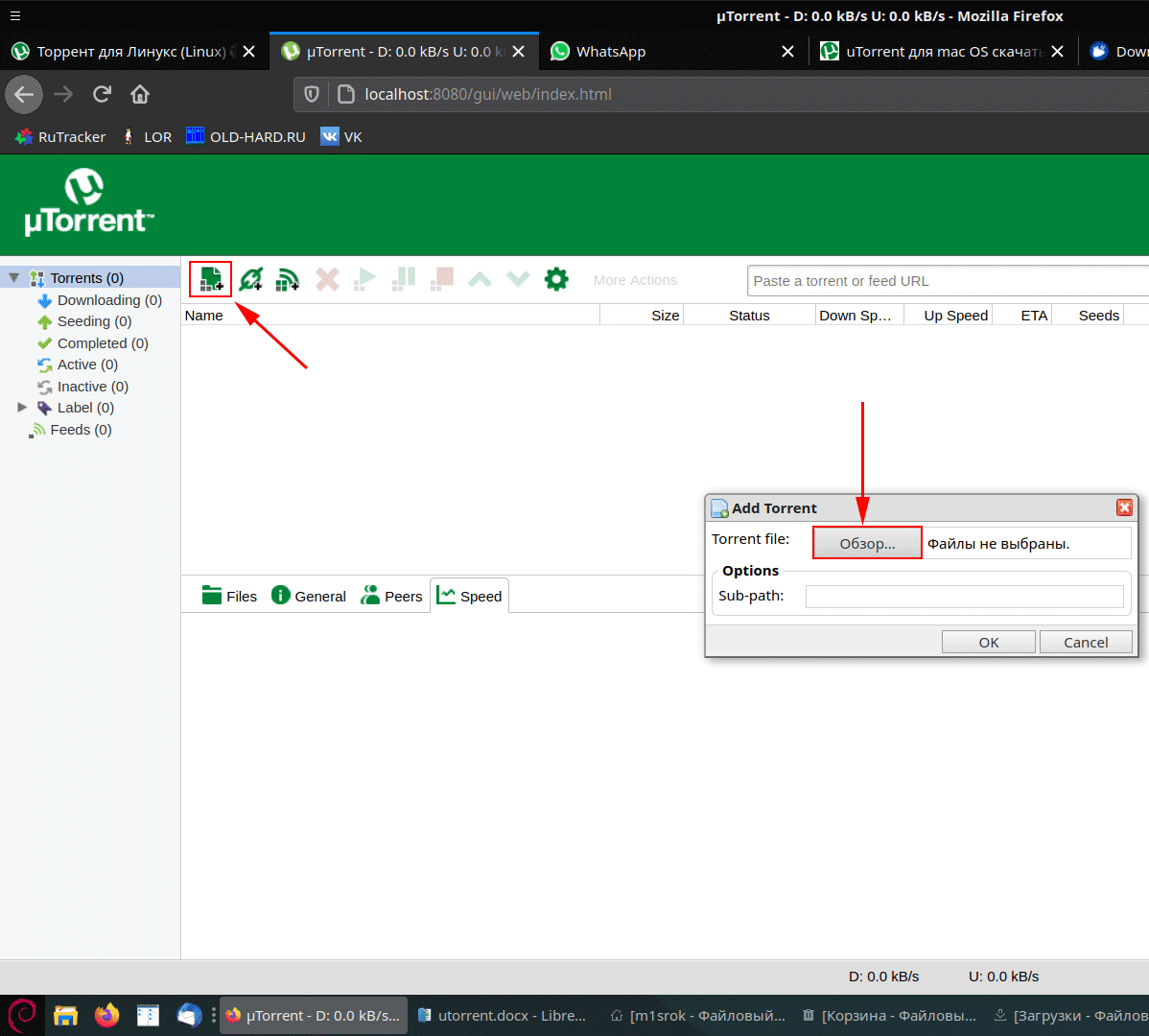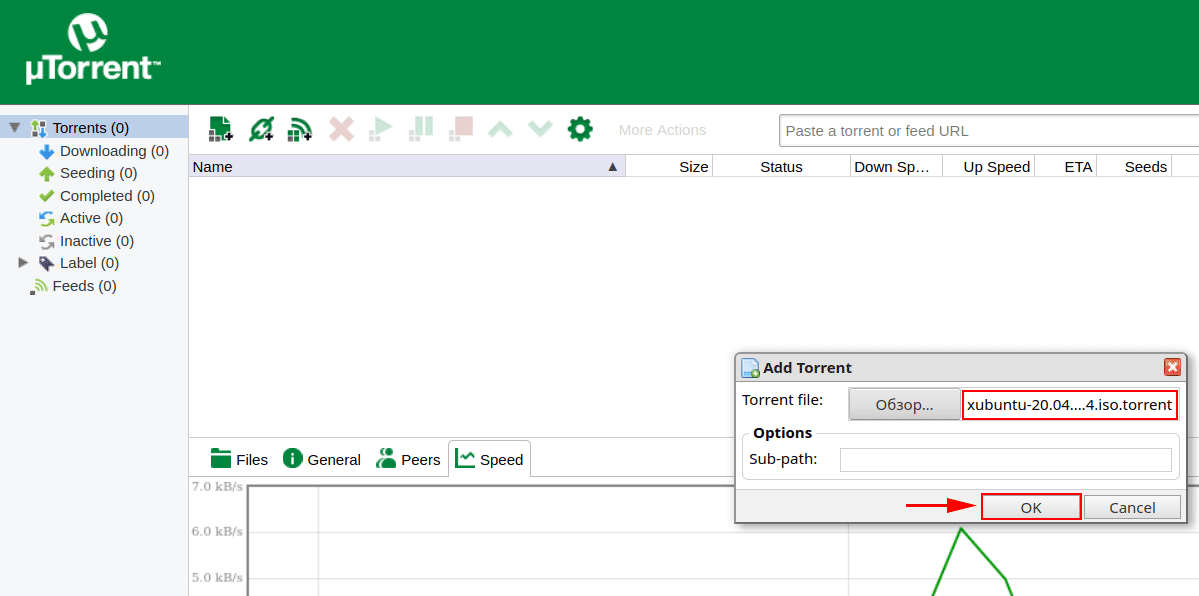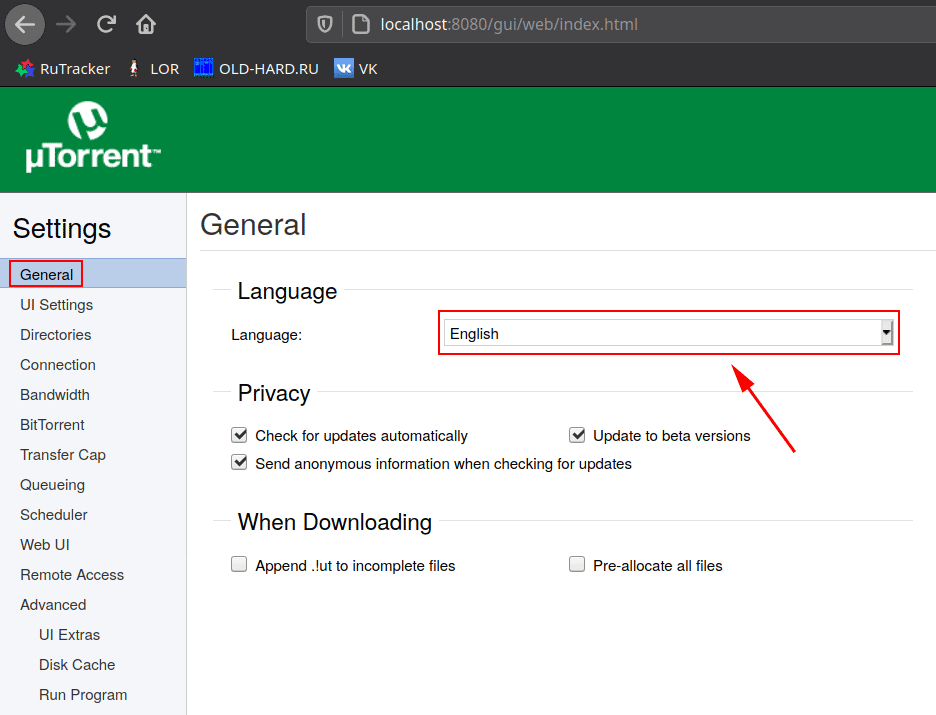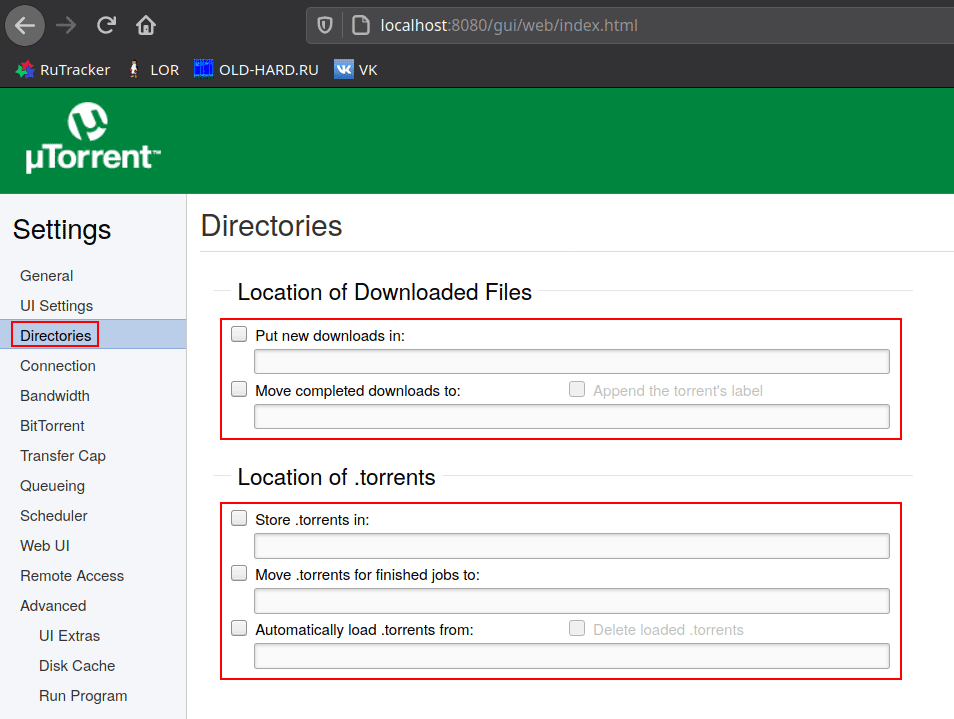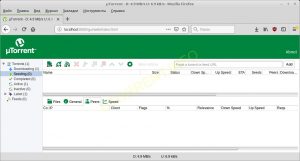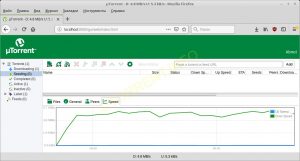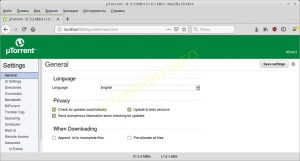- Торрент для Linux
- Как установить торрент на Линукс
- Как загружать игры и фильмы
- Как настроить торрент-клиент
- Как установить qBittorrent на Linux Mint 20
- Как установить qBittorrent на Linux Mint 20
- Установите qBittorrent на Linux Mint 20 Ulyana
- Шаг 1. Перед запуском приведенного ниже руководства важно убедиться, что ваша система обновлена, выполнив следующие apt команды в терминале:
- Шаг 2. Установка qBittorrent на Linux Mint 20.
- Шаг 3. Доступ к qBittorrent.
- uТorrent для Linux
- uTorrent для Linux — обновленный вариант торрент-клиента
- Торрент-клиенты для Linux
- Как создавался uTorrent для linux
- Как установить uTorrent на Linux Mint 20
- Как установить uTorrent на Linux Mint 20
- Установите uTorrent на Linux Mint 20
- Шаг 1. Перед запуском приведенного ниже руководства важно убедиться, что ваша система обновлена, выполнив следующие apt команды в терминале:
- Шаг 2. Включите Snap.
- Шаг 3. Загрузите и установите uTorrent на Linux Mint.
- Шаг 4. Доступ к uTorrent.
Торрент для Linux
uTorrent для Линукс создан без GUI-оболочки и запускается через веб-интерфейс в браузере. Приложение стабильно работает под Ubuntu 13.04 и на более поздних версиях OS 64 и 32 bit. Чтобы скачать торрент для Linux на русском языке, кликните по зеленой кнопке и установите последнюю версию клиента 2020 года без вирусов и рекламных программ с официального сайта разработчика. Читайте пошаговую инструкцию, как скачать и распаковать архив, открыть программу в браузере и загрузить фильм. Вы научитесь выбирать русский язык, настраивать папки для скачивания и управлять пропускной способностью канала.
Как установить торрент на Линукс
1. Откройте Google Chrome, Mozilla Firefox или Brave, перейдите по ссылке и загрузите архив utserver.tar.gz для 64-битной ОС с официального сайта uTorrent.
Если вы работаете на Ubuntu 32 bit, кликните по ссылке и скачайте официальную версию программы на русском языке для 32-битных OS.
2. Распакуйте сжатый файл архиватором Gzip, Bzip2, Ark или File Roller в выбранную директорию, например, в домашний каталог Ubuntu.
3. Откройте терминал и перейдите в папку с программой командой cd /путь_до_папки.
4. Выполните команду chmod 777 ./*, чтобы назначить права доступа на чтение, запись и выполнение файлов.
5. Запустите исполняемый файл utserver: нажмите на иконку в графическом интерфейсе пользователя GUI или выполните команду ./utserver.
6. Вернитесь в Google Chrome или Mozilla Firefox и введите в адресной строке http://localhost:8080/gui/.
7. Введите логин admin, пароль не заполняйте.
Установка веб-версии uTorrent Server на ПК под управлением Ubuntu x64 bit завершена. Чтобы упростить доступ к веб-интерфейсу, добавьте страницу в закладки браузера.
Как загружать игры и фильмы
Читайте пошаговую инструкцию, как загрузить фильм, игру или песню по технологии BitTorrent через торрент-клиент для Linux.
1. Сохраните .torrent файл с метаданными о фильме с торрент-трекера, например с сайта RuTracker.org.
2. Откройте клиент для загрузки фильмов http://localhost:8080/gui/ в браузере.
3. В веб-интерфейсе для Linux щелкните по первой слева зеленой иконке с плюсом «Добавить торрент».
4. В модальном окне нажмите на кнопку «Обзор».
5. Найдите .torrent файл в списке и кликните «Открыть» в нижнем правом углу окна.
6. Файл выбран, для начала загрузки щелкните «OK».
7. Дождитесь, пока uTorrent Server x64 скачает файл. Время зависит от скорости соединения и количества пиров и сидов.
Как настроить торрент-клиент
Приведем кратную информацию по конфигурированию трех основных разделов. Если вы не системный администратор, остальные параметры оставьте без изменений.
1. Чтобы перейти к настройкам приложения, щелкните по зеленой иконке с шестеренкой.
2. Во вкладке «General» в поле «Language» выберите русский язык. Флажки в группе «Privacy» не снимайте.
3. Во вкладке «Directories» проставьте галочки и задайте папки для сохранения файлов.
В поле «Put new downloads in» группы «Location of Downloaded Files» задайте папку для временного хранения загружаемых торрентов, а в «Move completed downloads to» — каталог для размещения скачанных файлов.
4. Для настройки пропускной способности перейдите в раздел «Bandwidth».
Поле «Maximum upload rate» — максимальная скорость отдачи. «Alternate upload rate when not downloading» — предел скорости отдачи, когда нет загрузок. Задайте ограничения исходя из пропускной способности канала, указывается провайдером в мегабитах. Например, при скорости отдачи 3 Мб/с задаем ограничение 3*1024:8 = 384 КБ/с. В поле «Maximum download rate» — наибольшая скорость скачивания — укажите 0, чтобы снять ограничения.
После изменения настроек нажимайте кнопку «Save settings» в правом верхнем углу экрана.
Источник
Как установить qBittorrent на Linux Mint 20
Как установить qBittorrent на Linux Mint 20
В этом руководстве мы покажем вам, как установить qBittorrent на Linux Mint 20. Для тех из вас, кто не знал, qBittorrent — это BitTorrent-клиент с открытым исходным кодом, цель которого — предоставить бесплатную альтернативу приложениям μTorrent , разработанную для Linux, Windows, Mac OS и FreeBSD.
В этой статье предполагается, что у вас есть хотя бы базовые знания Linux, вы знаете, как использовать оболочку, и, что наиболее важно, вы размещаете свой сайт на собственном VPS. Установка довольно проста и предполагает, что вы работаете с учетной записью root, в противном случае вам может потребоваться добавить ‘ sudo ‘ к командам для получения привилегий root. Я покажу вам пошаговую установку BitTorrent-клиента с открытым исходным кодом qBittorrent на Linux Mint 20 (Ulyana).
Установите qBittorrent на Linux Mint 20 Ulyana
Шаг 1. Перед запуском приведенного ниже руководства важно убедиться, что ваша система обновлена, выполнив следующие apt команды в терминале:
Шаг 2. Установка qBittorrent на Linux Mint 20.
- Установите qBittorrent через репозиторий PPA:
Теперь добавьте официальный PPA:
После этого обновите репозиторий и установите qBittorrent:
- Установите qBittorrent с помощью Snap:
Выполните следующую команду, чтобы установить пакеты Snap и qBittorrent в системе Linux Mint:
Шаг 3. Доступ к qBittorrent.
После успешной установки щелкните действия, откройте меню и введите qbittorrent .
Поздравляю! Вы успешно установили qBittorrent Спасибо за использование этого руководства для установки последней версии qBittorrent в системе Linux Mint. Для получения дополнительной помощи или полезной информации мы рекомендуем вам посетить официальный сайт qBittorrent .
Источник
uТorrent для Linux
uTorrent для Linux — обновленный вариант торрент-клиента
Множество пользователей, перейдя на операционную систему Linux, по-прежнему желают пользоваться тем комфортом, который предоставляли на других платформах программы для скачивания больших файлов, называемые торрент-клиентами. Торрент-клиент весьма полезная программа, обладающая самыми широкими возможностями. И одним из наиболее удобных в использовании приложений этого типа является uTorrent. Однако, к большому сожалению любителей торрентов, программа до недавнего времени не была доступна для операционной системы линукс.
Совсем недавно разработчики все-таки сжалились над теми, кто предпочитал utorrent из всех прочих торрент-клиентов и выпустили версию для Linux. Несмотря на то, что она находится в стадии тестирования и управляется только через веб-интерфейс, сразу же нашлось множество желающих установить это программное обеспечение. Тем более, что скачать и установить версию uTorrent для данной операционной системы можно совершенно бесплатно.
Торрент-клиенты для Linux
Выбирая тот или иной торрент-клиент, пользователи обращают в первую очередь внимание на то, насколько удобен его интерфейс, как экономно расходуются ресурсы системы, возможно ли производить оптимизацию скорости закачки, имеется ли токая настройка и поддерживается ли максимальный функционал.
Бесспорным лидером среди торрент-клиентов практически для всех видов операционных систем является uTorrent, именно поэтому многие хотели видеть версию, адаптированную и для linux.
Как создавался uTorrent для linux
Первоначально разработчик, компания BitTorrent Inc., выпустила программу в виде 32-разрядного клиента, который при работе использовал командную строку, но при этом вполне полноценно поддерживал веб-интерфейс. Спустя несколько лет появился и полноценный торрент-клиент для операционной системы линукс.
Почему именно uTorrent стал своеобразной идеей фикс для разработчиков? Все дело в том, что именно это приложение наиболее популярно во всем мире и имеет многомиллионную армию почитателей. Соответственно, интересы такого количества человек, среди которых немало пользователей linux, не могли не учитываться в планировании стратегии компании BitTorrent Inc. Тем более что именно linux являлась на тот момент единственной платформой, на которой программа еще не работала.
Разработка программы началась летом 2010 года и моментально привлекла к себе массовое внимание, поскольку занимала ведущие места в банке идей. Вскоре появилась первая версия, которая работала на всех основных конфигурациях с версией ядра не ниже 2.6.13. Новая версия работает как в 32, так и в 64-х битных системах, первая из которых более проработана и стабильна.
BitTorrent Inc. продолжает работу над версиями uTorrent linux, поскольку, по утверждению руководителей компании, пользователи этой операционной системы способствуют наиболее продуктивному развитию bittorent-протокола. Отзывы, полученный от тех, кто уже опробовал новый торрент-клиент, используются разработчиками для усовершенствования этого продукта для linux.
Для того, чтобы начать работу с программой, необходимо произвести её установку в выбранную папку, а затем запустить utserver. В результате этих действий пользователю становится доступен веб-интерфейс, где и выполняются все настройки торрент-клиента.
Скачать альфа-версию uTorrent линукс можно абсолютно бесплатно можно на нашем сайте по этой ссылке.
Источник
Как установить uTorrent на Linux Mint 20
Как установить uTorrent на Linux Mint 20
В этом руководстве мы покажем вам, как установить uTorrent на Linux Mint 20. Для тех из вас, кто не знал, uTorrent — это бесплатная программа с закрытым исходным кодом BitTorrent Client. Один из наиболее часто используемых легких BitTorrent-клиентов, теперь он доступен для Linux в качестве uTorrent-сервера. ΜTorrent разработан для использования минимальных ресурсов компьютера, предлагая при этом функциональность, сопоставимую с более крупными клиентами BitTorrent, такими как Vuze или BitComet, а также обеспечивает производительность, стабильность и поддержку старого оборудования и версий операционной системы.
В этой статье предполагается, что у вас есть хотя бы базовые знания Linux, вы знаете, как использовать оболочку, и, что наиболее важно, вы размещаете свой сайт на собственном VPS. Установка довольно проста и предполагает, что вы работаете с учетной записью root, в противном случае вам может потребоваться добавить ‘ sudo ‘ к командам для получения привилегий root. Я покажу вам пошаговую установку uTorrent на Linux Mint 20 (Ульяна).
Установите uTorrent на Linux Mint 20
Шаг 1. Перед запуском приведенного ниже руководства важно убедиться, что ваша система обновлена, выполнив следующие apt команды в терминале:
Шаг 2. Включите Snap.
Snap — это приложения, упакованные со всеми их зависимостями для запуска во всех популярных дистрибутивах Linux из одной сборки. Во-первых, его необходимо удалить перед установкой Snap. /etc/ apt / preferences . d / nosnap . pref
Затем установите snap из приложения Software Manager, найдите snapd и нажмите Install или, альтернативно, snapd можно установить из командной строки:
Шаг 3. Загрузите и установите uTorrent на Linux Mint.
Выполните следующую команду, чтобы установить µTorrent:
Шаг 4. Доступ к uTorrent.
Теперь вы можете запустить службу uTorrent из Меню >> Все приложения или открыть свой любимый браузер и перейти к нему, или он спросит у вас имя пользователя и пароль. Имя пользователя по умолчанию — admin, поле пароля остается пустым. http : //your-domain.com:8080/gui http : //your-ip-address:8080/gui.
Поздравляю! Вы успешно установили uTorrent . Благодарим за использование этого руководства для установки последней версии uTorrent в системе Linux Mint. Для получения дополнительной помощи или полезной информации мы рекомендуем вам посетить официальный сайт uTorrent .
Источник